Damit Sie das nutzen können iCloud Musikbibliothek muss aktiviert sein. Ob auf Ihrem Computer oder iPhone, es muss nur aktiviert werden. Das bedeutet, dass Sie eine einfache Navigation durchführen müssen, um sie zu aktivieren. Das ist keine große Sache.
Es kann jedoch zu Störungen kommen. Ein gutes Beispiel für solche Störungen ist, dass die iCloud Music Library kann nicht aktiviert werden.
Dieses Problem kann sehr frustrierend sein und Ihnen oder anderen Personen passieren. Die gute Nachricht ist, dass es eine Lösung dafür gibt. Lesen Sie weiter, um zu erfahren, wie Sie das Problem beheben können, dass die iCloud Music Library nicht aktiviert werden kann.
Inhaltsverzeichnis Teil 1. Warum kann ich die iCloud-Musikbibliothek nicht aktivieren?Teil 2. So beheben Sie den Fehler in der iCloud-Musikbibliothek kann nicht aktiviert werden FehlerTeil 3. So greifen Sie jederzeit auf Ihre Apple Music zu, ohne die iCloud Music Library zu aktivierenTeil 4. Fazit
Um die iCloud Music Library nutzen zu können, müssen Sie Apple Music oder sein iTunes Teilnehmer. Vergiss das nicht.
Es gibt mehrere Gründe, warum der Fehler "iCloud Music Library kann nicht aktiviert werden" angezeigt wird. Einer dieser Gründe könnte auf die Server von Apple zurückgeführt werden. Nach allem, was Sie wissen, werden sie zugeschlagen. Wenn das der Fall ist, müssen Sie nur geduldig sein.
Ein weiterer guter Grund ist ein Autorisierungsproblem. Fehler in iTunes können ebenfalls das Problem verursachen. In Anbetracht der verschiedenen Gründe werden Sie irgendwann mit dem Problem konfrontiert sein.
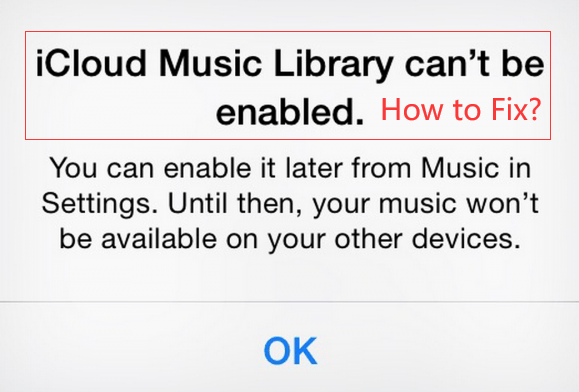
Es gibt verschiedene Möglichkeiten, um das Problem "iCloud Music Library kann nicht aktiviert werden" zu lösen. Lesen Sie weiter, um mehr über sie zu erfahren.
Eine einfache Lösung besteht darin, Ihr iPhone neu zu starten. Befolgen Sie einfach die folgenden Schritte.
Dies ist eine weitere Option, die Sie in Betracht ziehen sollten, wenn das Problem durch einen Neustart Ihres iPhones nicht behoben wurde.
Starten Sie den Ordner Dienstprogramme und klicken Sie auf Einstellungen. Wenn Sie auf die Seite Einstellungen gelangen, scrollen Sie nach unten zu Musik. Tippen Sie darauf.
Sie werden zum Musikfenster weitergeleitet. Scrollen Sie nach unten zur iCloud Music Library, um den Schieberegler auszuschalten. Ein weiterer Bildschirm wird angezeigt, in dem Sie auf Ausschalten klicken können.
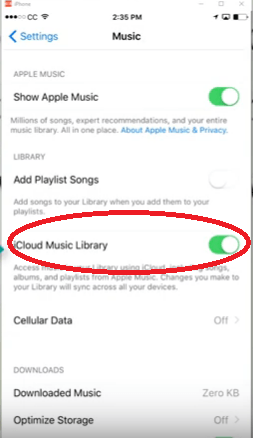
Einstellungen schließen. Öffnen Sie es dann erneut, indem Sie auf das Symbol im Bildschirm Dienstprogramme klicken.
Scrollen Sie unter Einstellungen erneut und suchen Sie nach Musik. Klicken Sie darauf, um zum Musikbildschirm zu gelangen. Scrollen Sie nach unten und suchen Sie nach der iCloud Music Library.
Schalten Sie den Schieberegler wieder ein, indem Sie ihn nach rechts bewegen. Es wird eine Popup-Nachricht angezeigt, in der Sie entweder Musik behalten oder Löschen und ersetzen können.
Schließen Sie nach dem Einschalten der iCloud-Musikbibliothek die Einstellungen und öffnen Sie die Musik-App, um zu überprüfen, ob Sie die iCloud-Musikbibliothek sehen können.
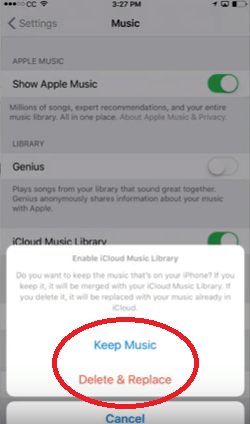
Dies ist eine weitere Option, die Sie ebenfalls in Betracht ziehen können, um den Fehler "iCloud Music Library kann nicht aktiviert werden" zu beheben. Lesen Sie weiter, um mehr darüber zu erfahren.
Dies ist eine weitere Option, die Sie in Betracht ziehen sollten, um das Problem "iCloud Music Library kann nicht aktiviert werden" zu lösen. Lesen Sie weiter, um mehr darüber zu erfahren.
Das Speichern Ihrer Apple Music in der Cloud ist eine ziemlich clevere Sache. Sie können viel Platz auf Ihrem Computer sparen. Die Sache mit der Cloud ist, dass sie nicht kinderleicht ist. Es wird Zeiten geben, in denen auf die Cloud nicht zugegriffen werden kann. In diesem Fall können Sie Ihre Musik nicht abspielen.
Eine sichere Möglichkeit, jederzeit auf Ihre Apple Music zuzugreifen, besteht darin, sie herunterzuladen und auf einem externen Laufwerk zu speichern. Auf diese Weise nehmen die Songs nicht so viel Platz auf Ihrem Computer ein.
Mit der Verwendung der DumpMedia Apple Musikkonverterkönnen Sie Ihre Apple Music ganz einfach auf Ihren Computer herunterladen und auf ein externes Laufwerk übertragen. Es ist möglich zu Musik in eine andere Anwendung importieren.
Seit dem DumpMedia Programm entfernt die DRMDas Übertragen Ihrer Apple Music wäre keine so schwere Aufgabe. Tatsächlich könnte es leicht gemacht werden. Danach können Sie Teile deine Songs mit Freunden wann immer du willst.
Das Entfernen des DRM ist nicht das einzige, was die DumpMedia Apple Music Converter kann. Wenn Sie mehr darüber erfahren möchten, klicken Sie auf . und Sie können die kostenlose Testversion sowohl auf dem Mac als auch Windows jetzt.
Kostenlos herunterladen Kostenlos herunterladen
Sie können jetzt das Problem "iCloud Music Library kann nicht aktiviert werden" beheben, falls Sie damit konfrontiert werden. Es gibt mehr als genug Optionen, die Sie in Betracht ziehen können.
Verwenden Sie die Cloud, um Ihre Musik zu speichern? Teilen Sie Ihre Gedanken. Unsere Leser würden gerne von Ihnen hören.
